2. Когда товар перемещен с «новинок» в свою категорию приступаем к
заполнению полного описания.
3. Текст описания продукта, должен быть уникален от 75-92%. Проверить уникальность можно на следующих ресурсах: https://text.ruТекст описания продукта, должен быть уникален от 75-92%. Проверить уникальность можно на следующих ресурсах: https://text.ru , https://content-watch.ru/text/ .
Не выполнив данное условие, контент не будет засчитан контент менеджеру. Данный критерий будет проходить проверку! Не выполнение условия, карточка возвращается автору на доработку.
4. Допускается, копирование описания с оф.сайта или с крупных интернет магазинов. Но после необходимо отрерайтить текст, до уникального содержания.
5. Копируя/вставляя описание необходимо:
нажать на кнопку "Включить/Выключить HTML-редактор" ;
проверить не содержит полное описание ссылки на сторонние ресурсы (в обратном случаи удалить их). Альтернативный способ, помещая текст в «Блокнот» теги удаляются саами.
в разметке полного описания используются только семантические теги такие как (см. пример 1):
Заголовок второго порядка
,
Заголовок третьего порядка
,
Параграф
,
Выделение жирным или
,
,
Элемент маркированного списка,
Блок для размещения контента
,

Изображение (Параметр alt должен быть обязательно заполнен, там должно содержаться описание изображения (на крайний случай название товара),
перенос строки.
1. Правильная разметка


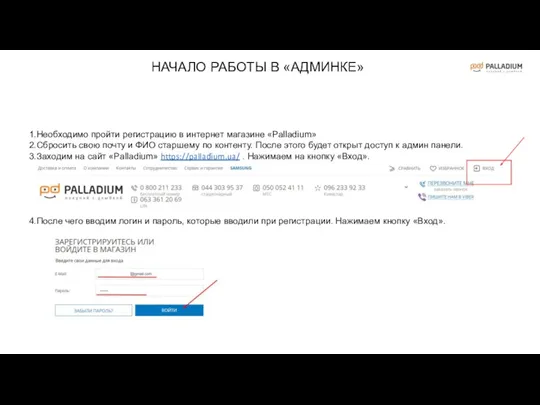
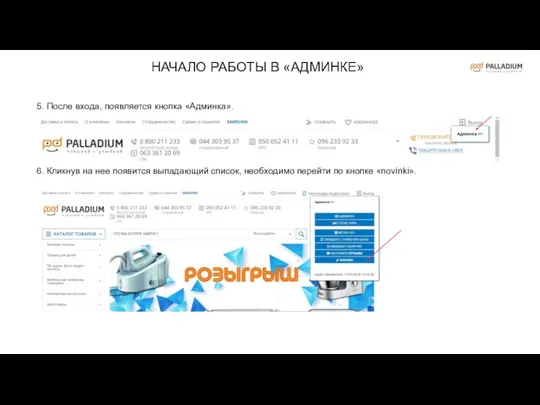
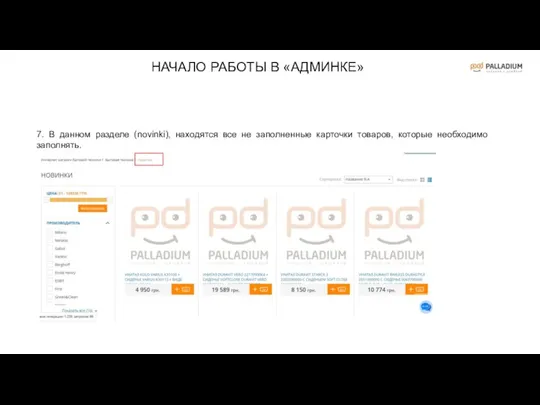

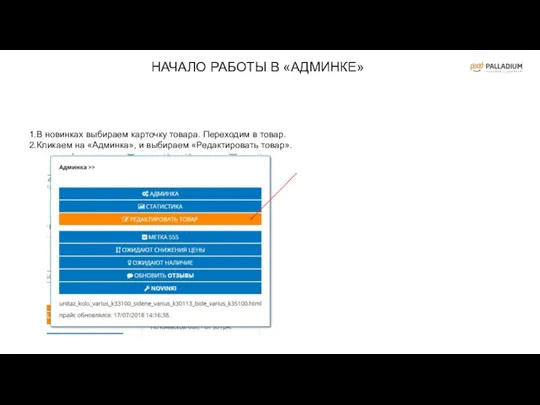
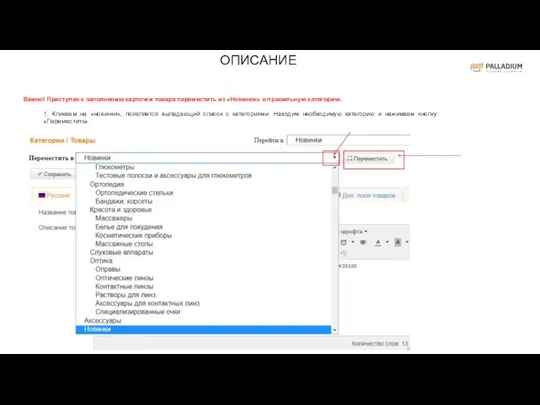
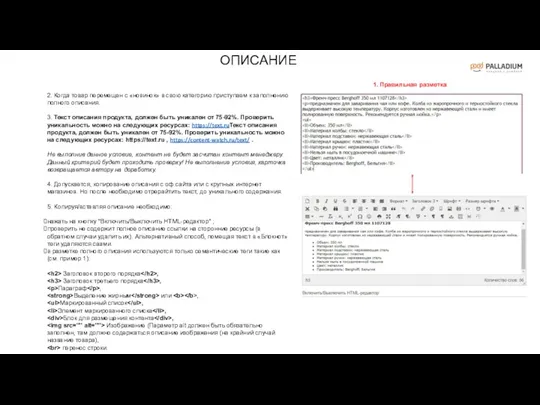
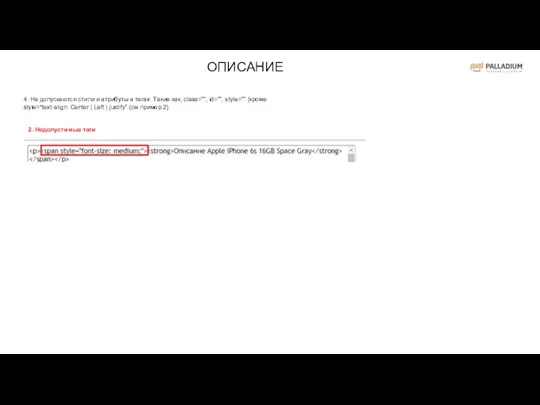
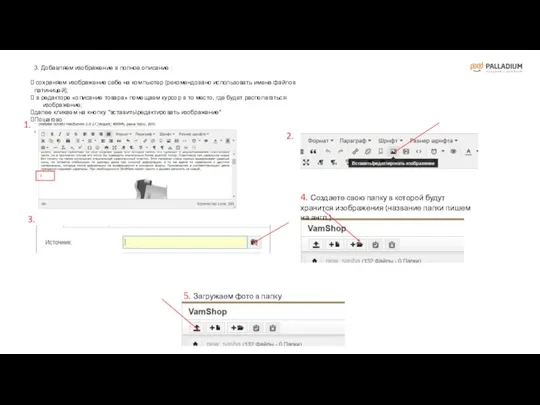
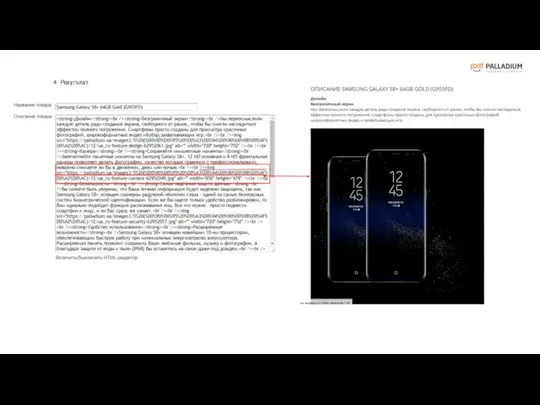
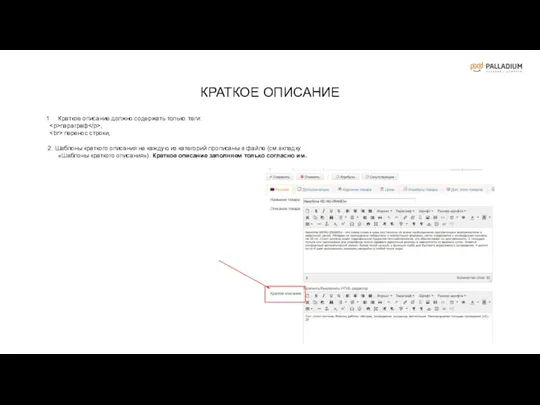
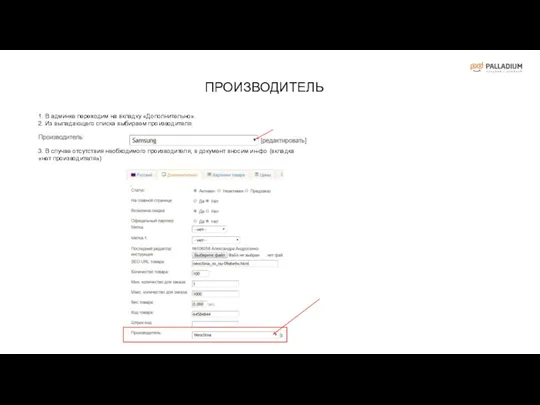
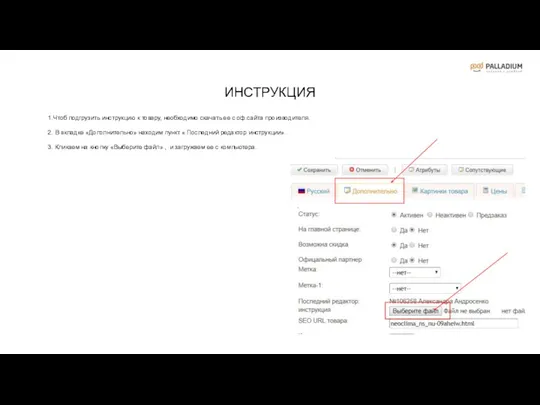
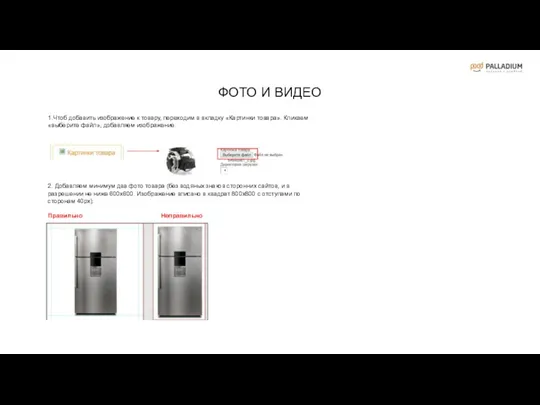
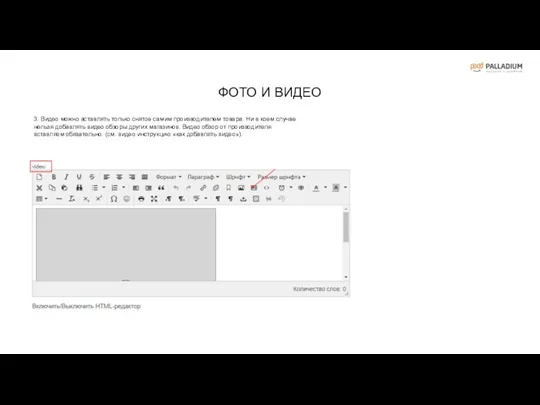

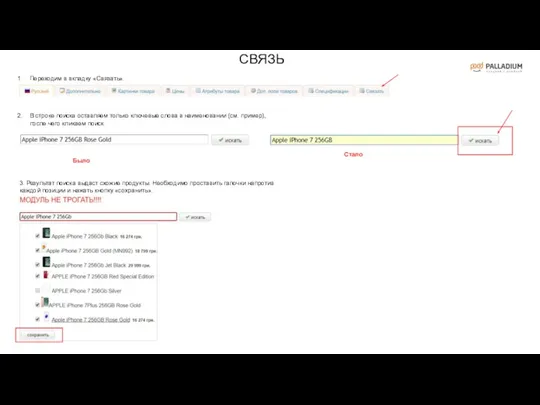
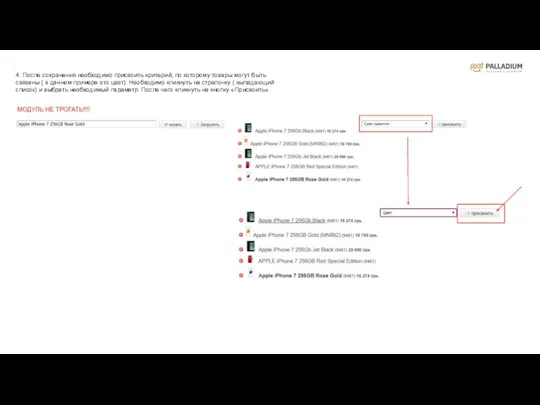
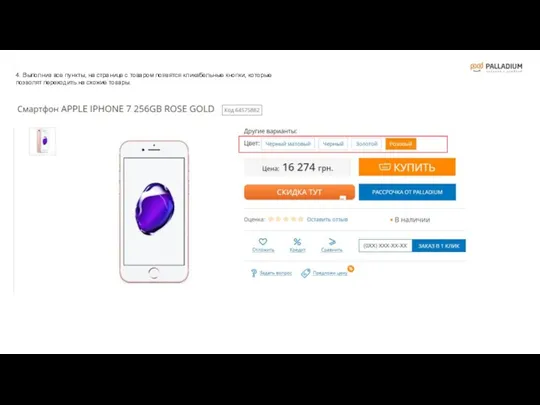
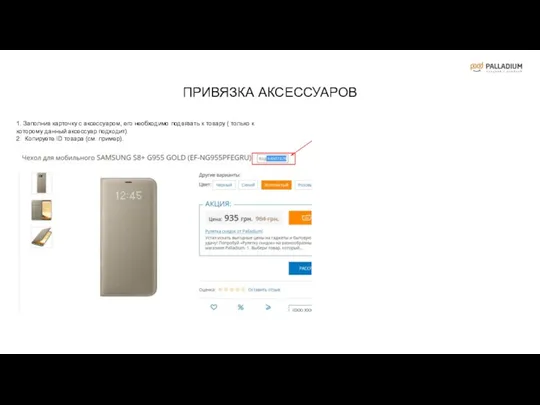
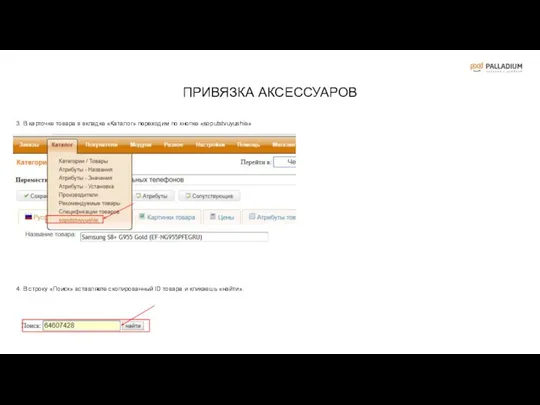
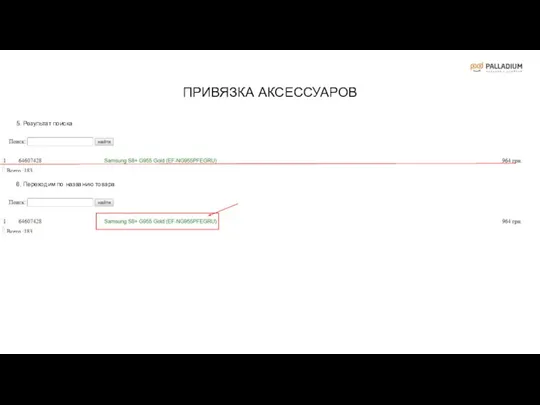


 Пресс-служба МВД
Пресс-служба МВД Развитие информационной грамотности школьников на библиотечных уроках
Развитие информационной грамотности школьников на библиотечных уроках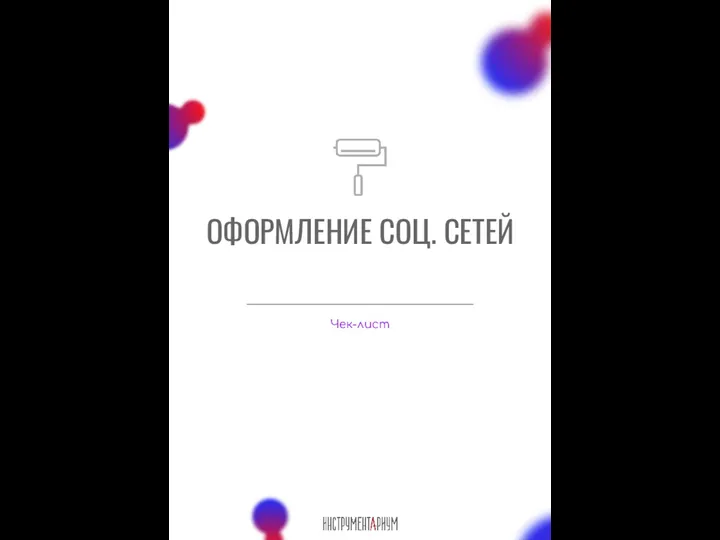 Оформление социальных сетей. Чек-лист
Оформление социальных сетей. Чек-лист Программирование на языке Паскаль. Алфавит языка. Структура программы
Программирование на языке Паскаль. Алфавит языка. Структура программы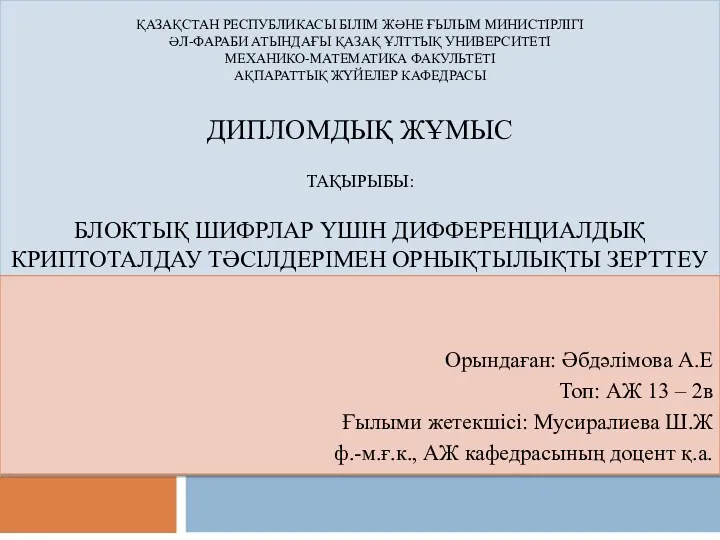 Блоктық шифрлар үшін дифференциалдық криптоталдау тәсілдерімен орнықтылықты зерттеу
Блоктық шифрлар үшін дифференциалдық криптоталдау тәсілдерімен орнықтылықты зерттеу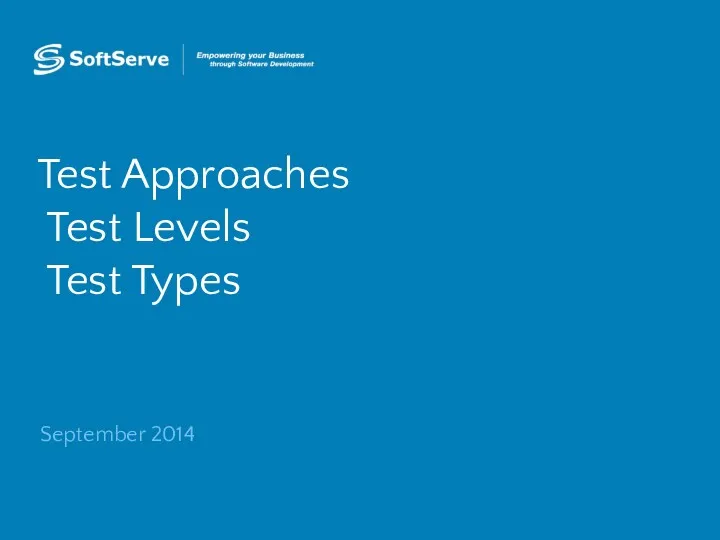 Test approaches, levels, types
Test approaches, levels, types Информационно-поисковые системы
Информационно-поисковые системы Путешествие по клавишам
Путешествие по клавишам Возможности цифровой образовательной среды в деятельности психолого-педагогической службы
Возможности цифровой образовательной среды в деятельности психолого-педагогической службы Программирование реконфигурируемой вычислительной системы
Программирование реконфигурируемой вычислительной системы Виртуальная книжная выставка, посвященная Дню компьютерщика и программиста
Виртуальная книжная выставка, посвященная Дню компьютерщика и программиста Информационно-поисковая система
Информационно-поисковая система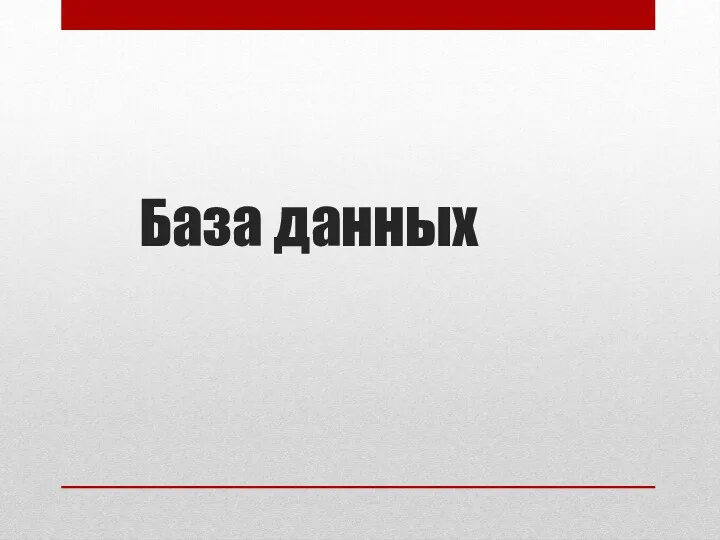 База данных
База данных Правила безопасного интернета
Правила безопасного интернета Работа с СУБД SQLite
Работа с СУБД SQLite Установка ОС Arch Linux
Установка ОС Arch Linux Навигация в помещениях
Навигация в помещениях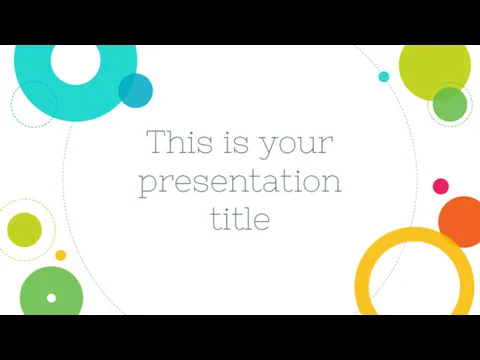 Instructions for use. Edit in Google slides edit in PowerPoint®
Instructions for use. Edit in Google slides edit in PowerPoint® Табличные информационные модели
Табличные информационные модели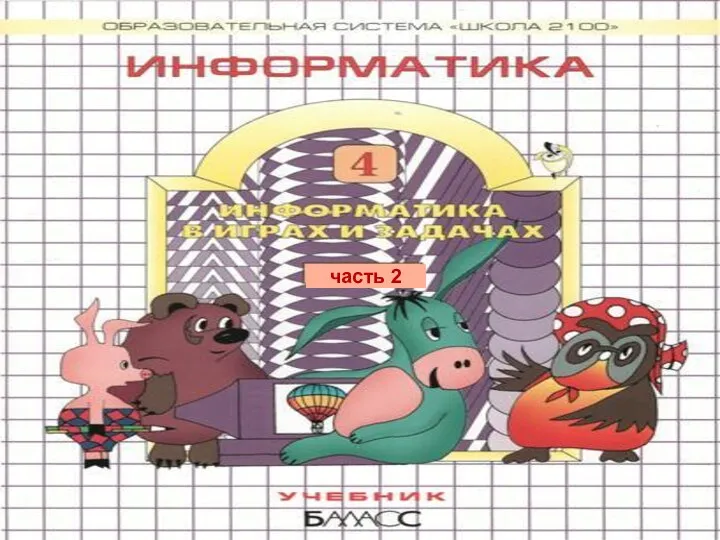 Открытый урок по информатике 4 класс
Открытый урок по информатике 4 класс Объектно-ориентированное программирование. Наследование
Объектно-ориентированное программирование. Наследование Що таке комунікація
Що таке комунікація Программирование на языке Java. Рекурсия
Программирование на языке Java. Рекурсия Табличные информационные модели
Табличные информационные модели Автоматизація процесів управління ІТ згідно з рекомендаціями ITIL
Автоматизація процесів управління ІТ згідно з рекомендаціями ITIL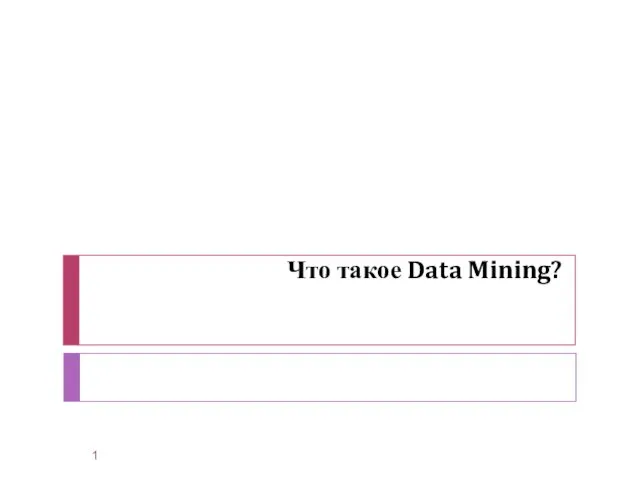 Data Mining - интеллектуальный анализ данных
Data Mining - интеллектуальный анализ данных Использование функций. Функции без аргументов (параметров)
Использование функций. Функции без аргументов (параметров) Дисциплина Программирование. Прикладная информатика. Информатика и вычислительная техника. Введение в Паскаль
Дисциплина Программирование. Прикладная информатика. Информатика и вычислительная техника. Введение в Паскаль